Már tudja, hogy a Microsoft Teamsben privát beszélgetéseket folytathat csapattársaival és munkatársaival. De nem minden csevegést érdemes megőrizni örökre. Talán szeretné megtisztítani a csevegőterületet, vagy megszabadulni egy olyan beszélgetéstől, amelyben már nem vesz részt.
Valamilyen oknál fogva nem törölhet csevegést a Microsoft Teamsben a jelen írás pillanatában. Amit megtehetsz; azonban elrejteni a beszélgetést. Ez kiveszi a látómezőből, így a többiekre koncentrálhat. Egy beszélgetésen belül egy adott üzenetet is törölhet. Tehát ha olyasmit mondott, amit el szeretne távolítani, lehetséges.
Itt bemutatjuk, hogyan rejthet el és hogyan lehet elrejteni egy csevegést, illetve hogyan törölhet üzenetet a Microsoft Teams online és az asztali alkalmazásban.
A csevegés elrejtése a Microsoft Teamsben
A csevegés elrejtése jó módja annak, hogy elmozdítsa az útból a fontosabb beszélgetésekhez. A folyamat ugyanaz, ha a Teams webhelyet vagy az asztali alkalmazást használja.
- Vigye a kurzort a beszélgetésre a Teams Csevegés részében.
- Amikor megjelenik a További opciók (három pont), kattintson rá.
- A helyi menüben válassza az Elrejtés lehetőséget .
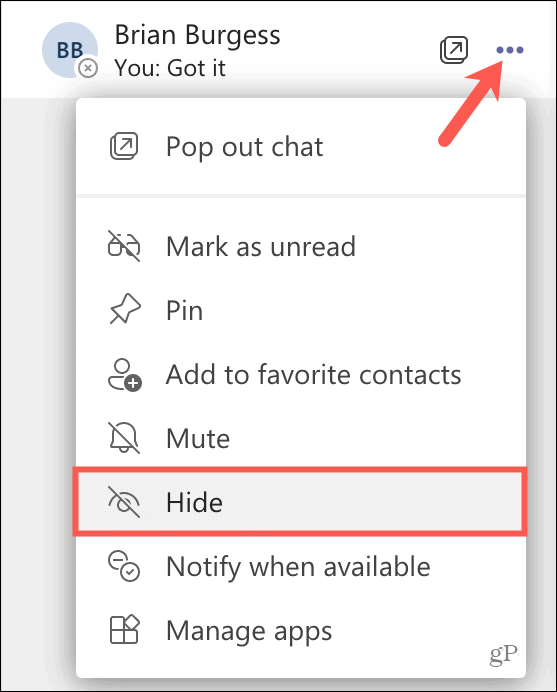
Ha elrejtett egy csevegést, az rejtett marad, hacsak nem érkezik új üzenet, vagy ha úgy dönt, hogy fel nem fedi.
Hogyan lehet felfedni a csevegést
Ha vissza szeretné látni az elrejtett csevegést, és nem érkezett új üzenet a beszélgetésben, ezt többféleképpen megteheti.
Csevegés felfedése a Keresés használatával
- Használja a Csapatok tetején található keresőmezőt a résztvevő nevének megadásához . A beszélgetésben használt szót vagy kifejezést is használhatja, de a résztvevő neve a leggyorsabb lehetőség.
- Válassza ki a csevegést az eredmények közül.
- Ezután látnia kell a beszélgetést a Csevegésben Kattintson a További beállítások gombra, és válassza a Felfedés lehetőséget .
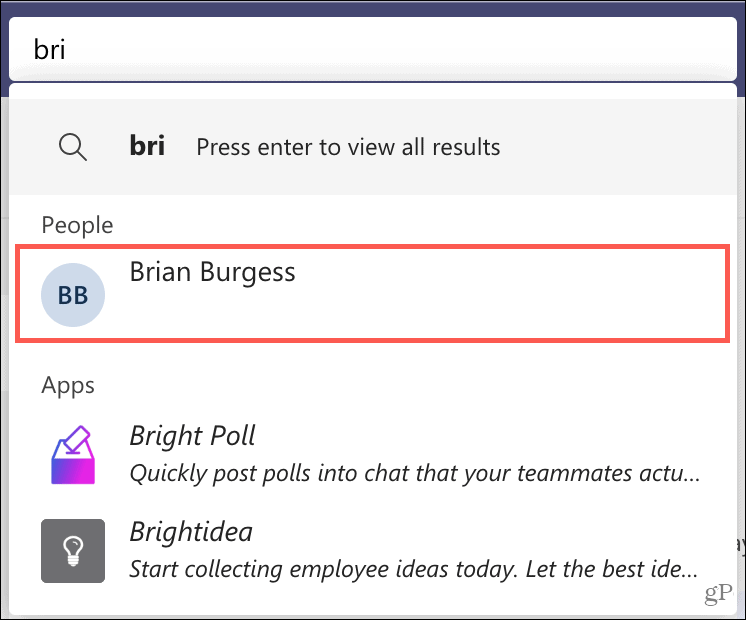
Egy csevegés felfedése új indítással
- Kattintson az Új csevegés lehetőségre a Csevegés szakasz tetején.
- Írja be a résztvevő nevét a Címzett korábbi csevegőüzenetek mezőbe.
- Írjon be egy új üzenetet, vagy egyszerűen kattintson az Új üzenet írása mezőbe
- A bal oldali csevegőlistában kattintson a További beállítások gombra, és válassza a Felfedés lehetőséget .
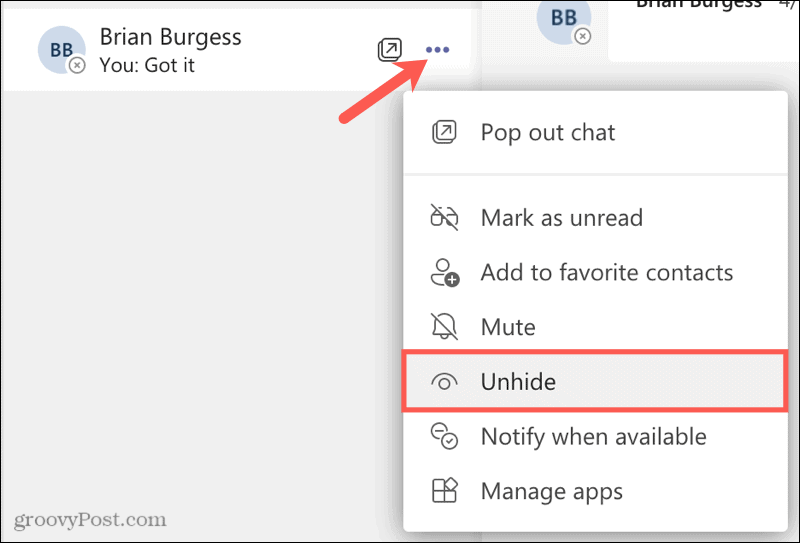
Hogyan lehet törölni egy elküldött üzenetet a csevegésben
Ha van egy olyan üzenete egy Microsoft Teams csevegésben, amelyről azt szeretné, hogy soha nem létezett volna, törölheti azt. Ne feledje, hogy csak a saját üzeneteit törölheti.
- Válassza ki az üzenetet, és megjelenik egy mini eszköztár.
- Kattintson a További beállítások elemre (három pont) a jobb oldalon.
- Válassza a Törlés lehetőséget .
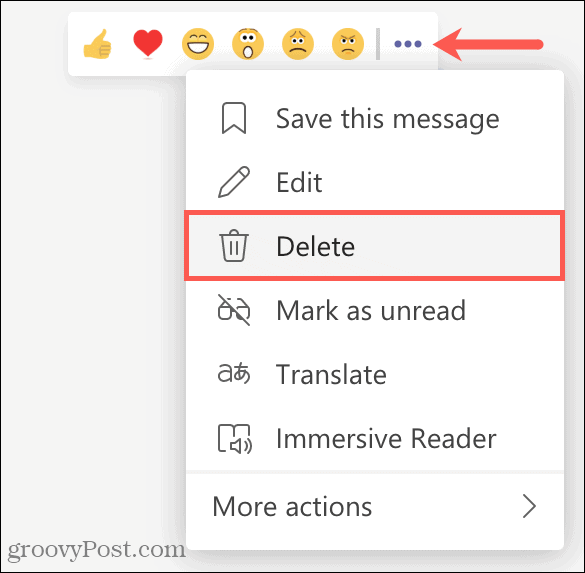
Ezt az üzenetet törölték, és lehetőség van a törlés visszavonására , ha szeretné.

El nem küldött üzenet törlése
Ha olyan beírt üzenetet írt be, amelyet még nem küldött el, egyszerűen visszaléptetheti a szöveget az eltávolításához. De ha ez egy hosszú üzenet, akkor egy csapásra törölheti.
Kattintson a Formázás gombra az üzenetmező bal alsó sarkában. Amikor az ablak kinyílik, kattintson a Törlés gombra (kuka) a jobb felső sarokban.
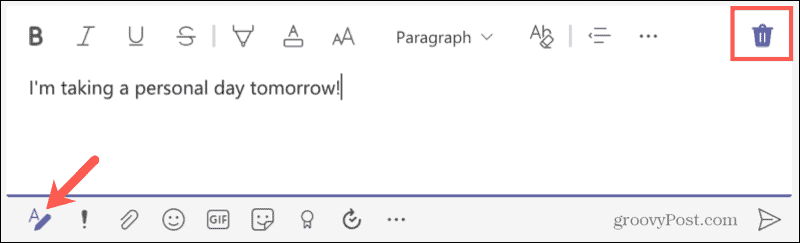
A rendszer megkérdezheti, hogy szeretné-e törölni a piszkozatot. Ha igen, kattintson az Elvetés gombra .
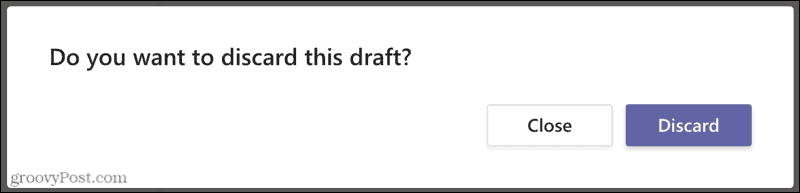
Csevegések elrejtése vagy üzenetek törlése a Microsoft Teamsben
A Microsoft nem kínál okot arra, hogy miért nem lehet jelenleg törölni egy csevegést a Teamsben . Remélhetőleg ez egy olyan funkció, amely egy jövőbeli frissítésben fog megjelenni. De addig is elrejtheti a csevegéseket, hogy ne szerepeljen a listán. És ne feledje, ha beír egy eltávolítani kívánt üzenetet, legalább törölheti azt.
További információért tekintse meg, hogyan módosíthatja a kamera hátterét a Microsoft Teamsben .
![Hogyan lehet élő közvetítést menteni a Twitch-en? [KIFEJEZETT] Hogyan lehet élő közvetítést menteni a Twitch-en? [KIFEJEZETT]](https://img2.luckytemplates.com/resources1/c42/image-1230-1001202641171.png)
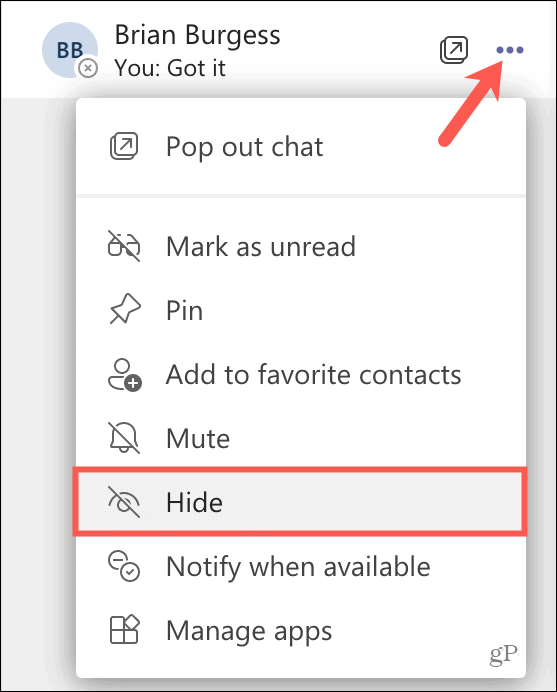
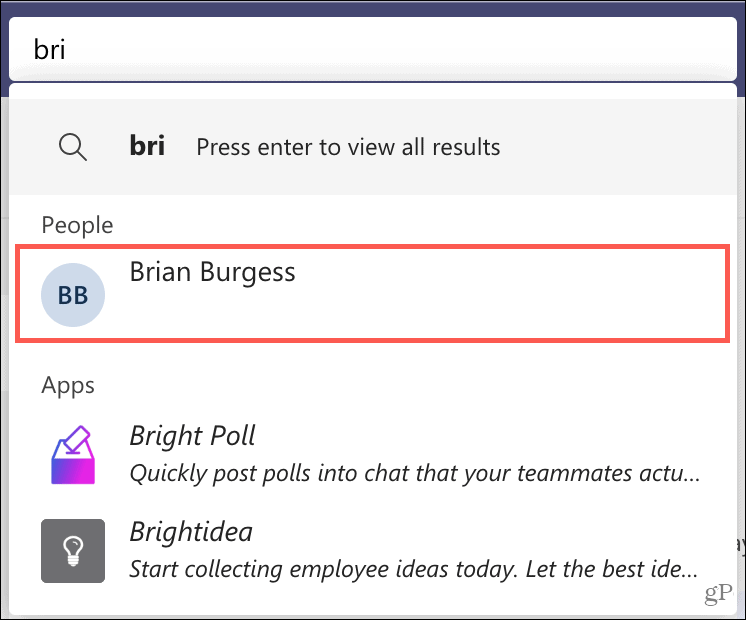
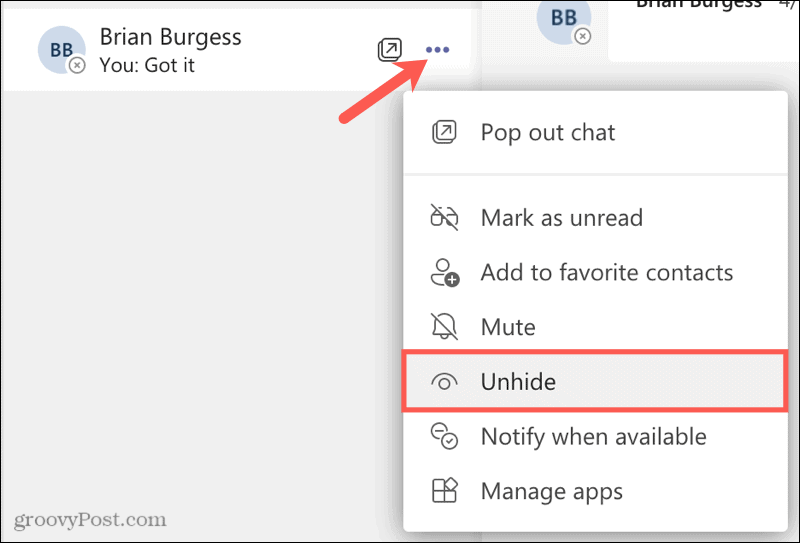
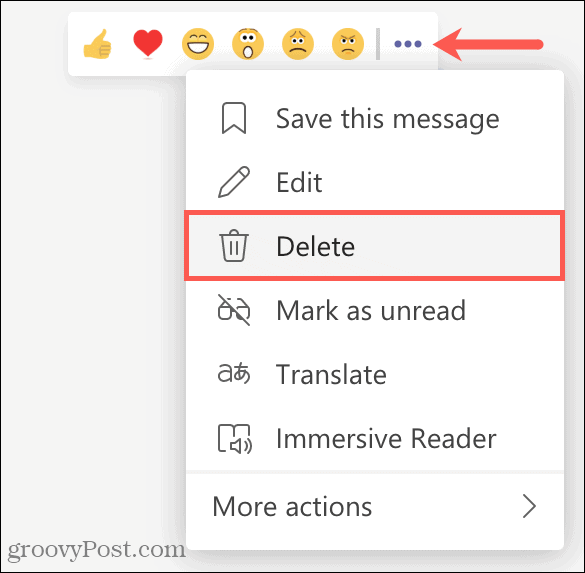

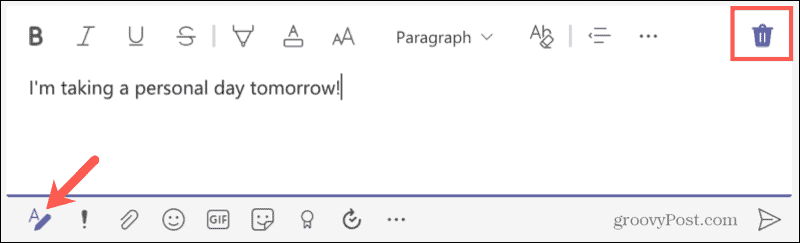
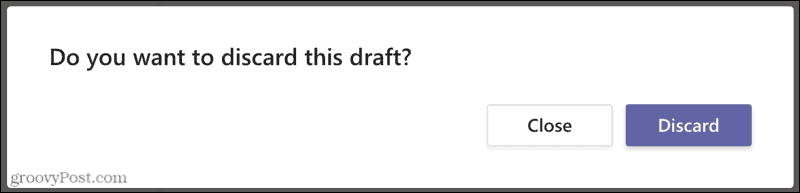


![[JAVÍTOTT] „A Windows előkészítése, ne kapcsolja ki a számítógépet” a Windows 10 rendszerben [JAVÍTOTT] „A Windows előkészítése, ne kapcsolja ki a számítógépet” a Windows 10 rendszerben](https://img2.luckytemplates.com/resources1/images2/image-6081-0408150858027.png)

![Rocket League Runtime Error javítása [lépésről lépésre] Rocket League Runtime Error javítása [lépésről lépésre]](https://img2.luckytemplates.com/resources1/images2/image-1783-0408150614929.png)



